老师们,今天来聊聊真人出境类微课该如何和动画进行融合微课制作教程!随着信息技术发展,在近几年的比赛中大家都可以看出要教师出境比例也是不断增高,教师出镜可以有效的增强微课互动,还能确保微课本身是由老师本人参与制作的同时也可以让微课抄袭的比例下降。
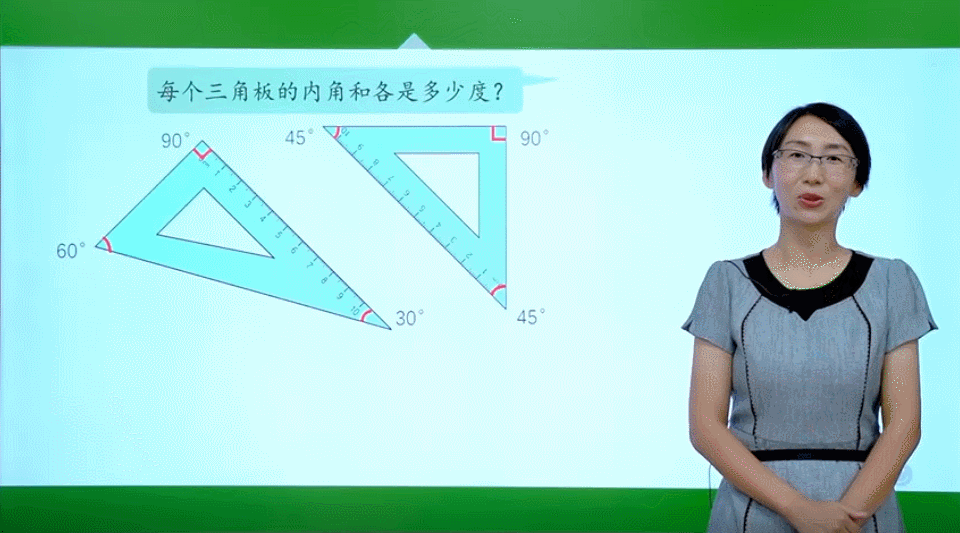
在开始制作之前我们需要提前录制好真人视频部分。
1、设备方面:准备录像设备、录音设备、绿幕、补光灯、提词器等设备进行拍摄。
2、环境方面:尽量选择安静光线充足的环境中进行拍摄。若左上角出镜,只需肩膀以上部分入镜即可,右侧上半身出镜则要展示双手且带有手势呈现。(头发需整齐,长发应盘起)

真人+动画融合的微课制作教程,一起来看看吧!
一、动画制作部分
1、下载并安装万彩动画大师(免费国产软件)
2、在首页中可以直接使用模板进行套用,也可以直接用手里的ppt上传一键生成动画微课。如果你什么都准备?别担心软件还给了大家第四种创建方式智能成片,想好你的微课主题输入后。Ai会通过你给的主题自动生成大纲和动画,连卡通小人和音频都可以一键生成。软件中内置的素材库也可以为我们提供修改资源。
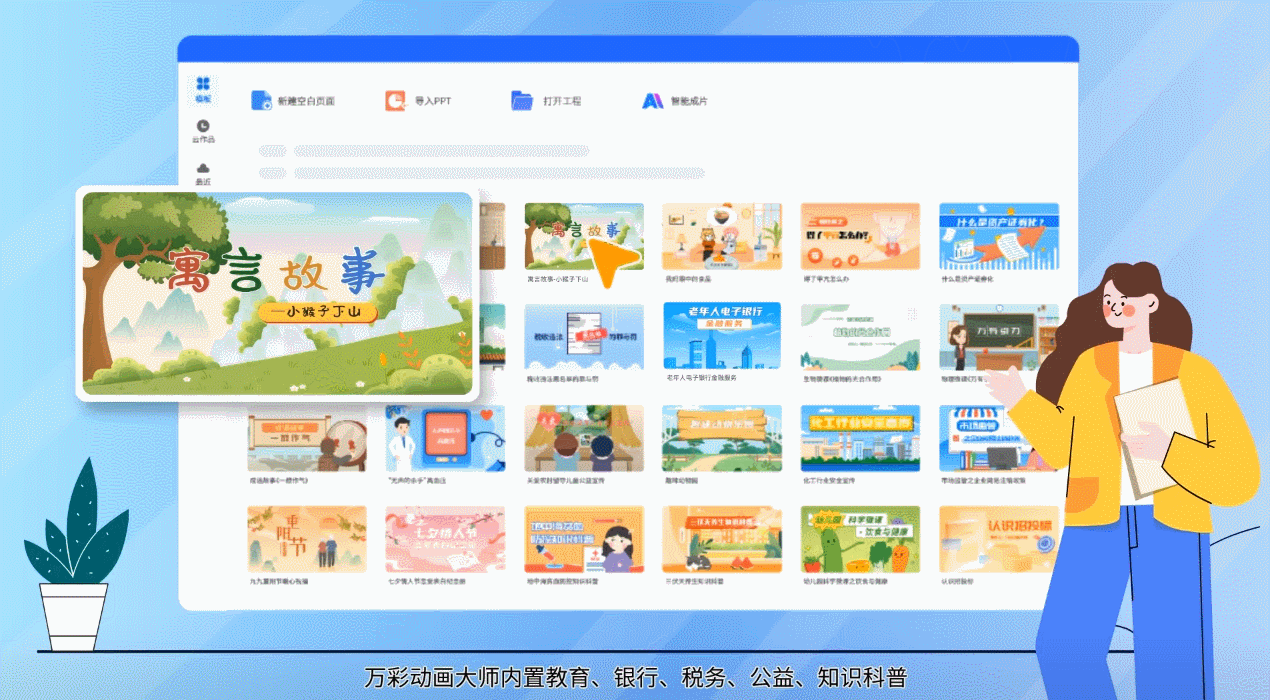
二、真人抠像部分
1、下载并安装万彩特效大师
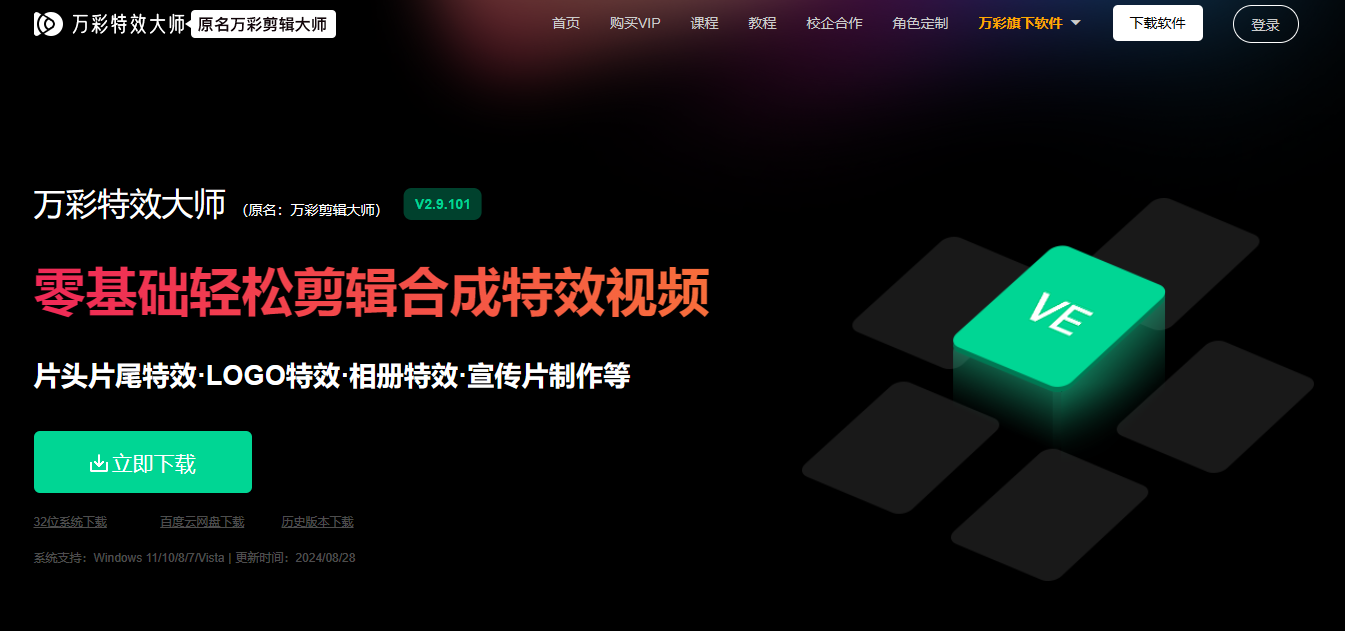
2、将我们提前录制好的真人视频以及万彩动画大师做好的微课视频导入并添加至时间轴轨道(注意动画视频图层在下,真人视频图层在上)
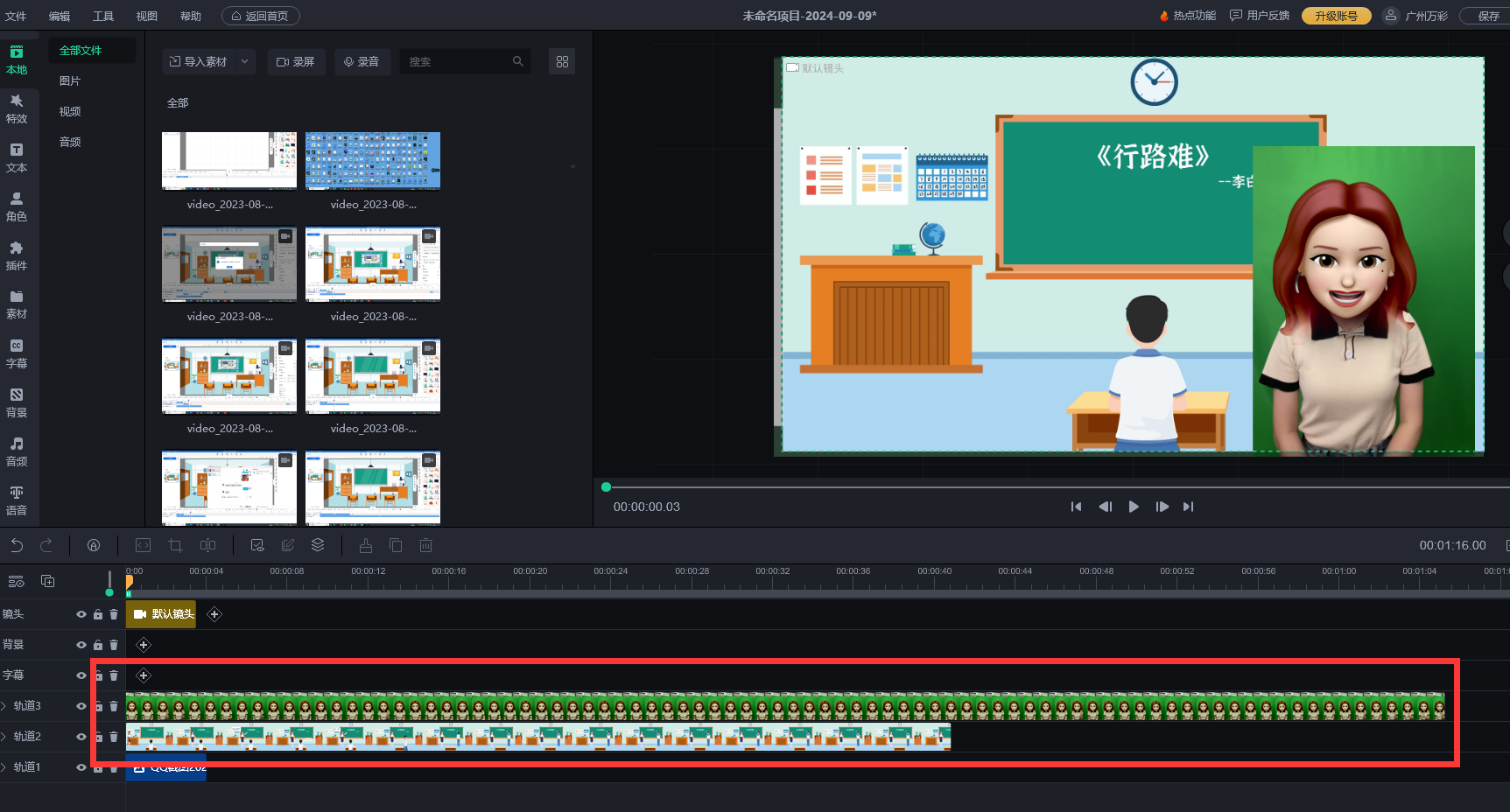
3、选中真人视频在左上菜单栏中选择【绿幕抠像】即可抠像完成(没有绿幕的老师也可以使用只能抠像,但是那个功能并不是免费的哦!)为了抠像效果达到最佳建议大家使用绿幕进行拍摄。
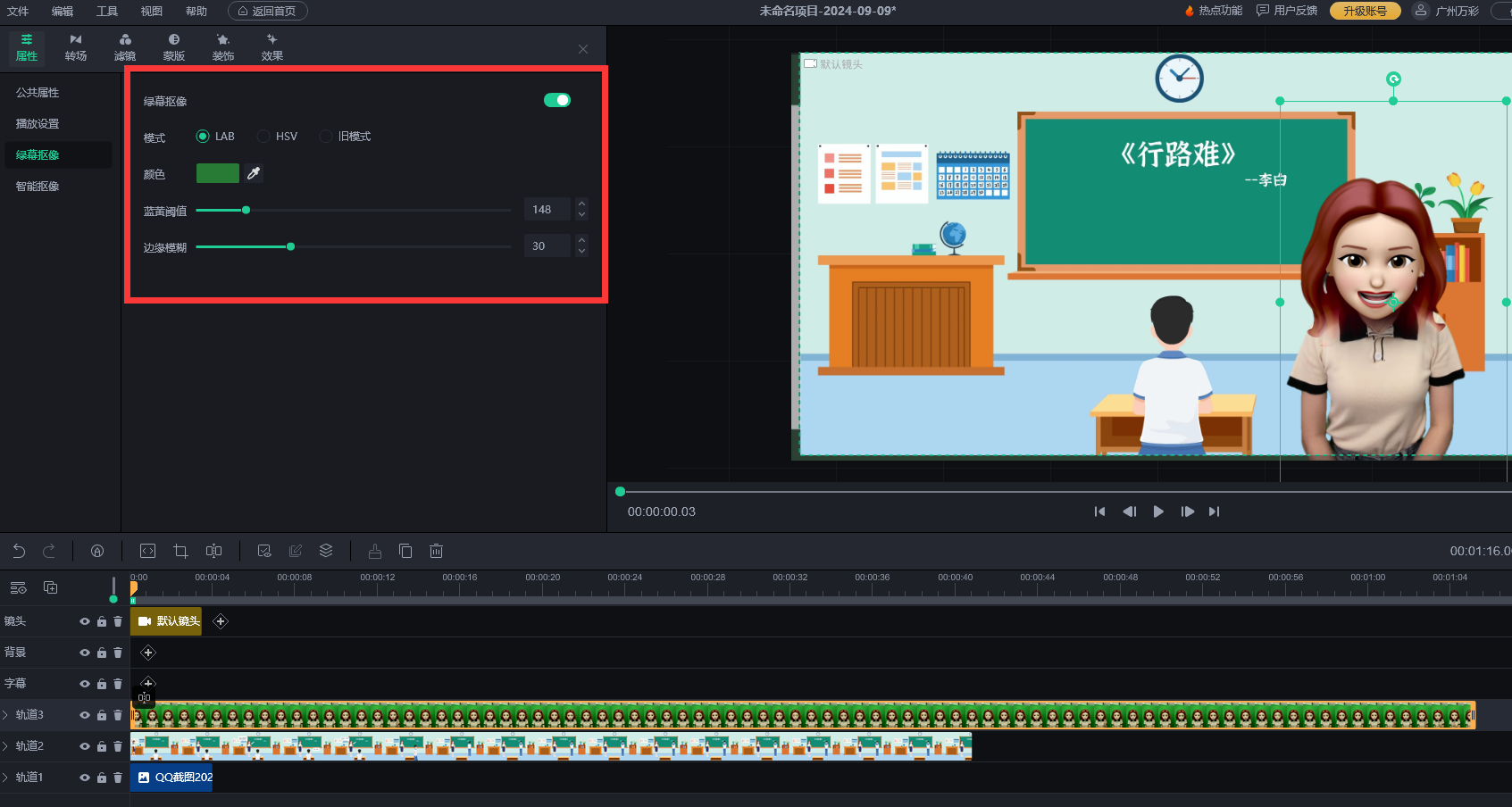
4、剪辑视频,抠像结束后能自由调整人像位置和样式,万彩特效大师中还有很多微课片头资源可以添加。
5、最后导出视频,剪辑好后,在右上角【导出】,设置格式/帧率/清晰度等就能完成。
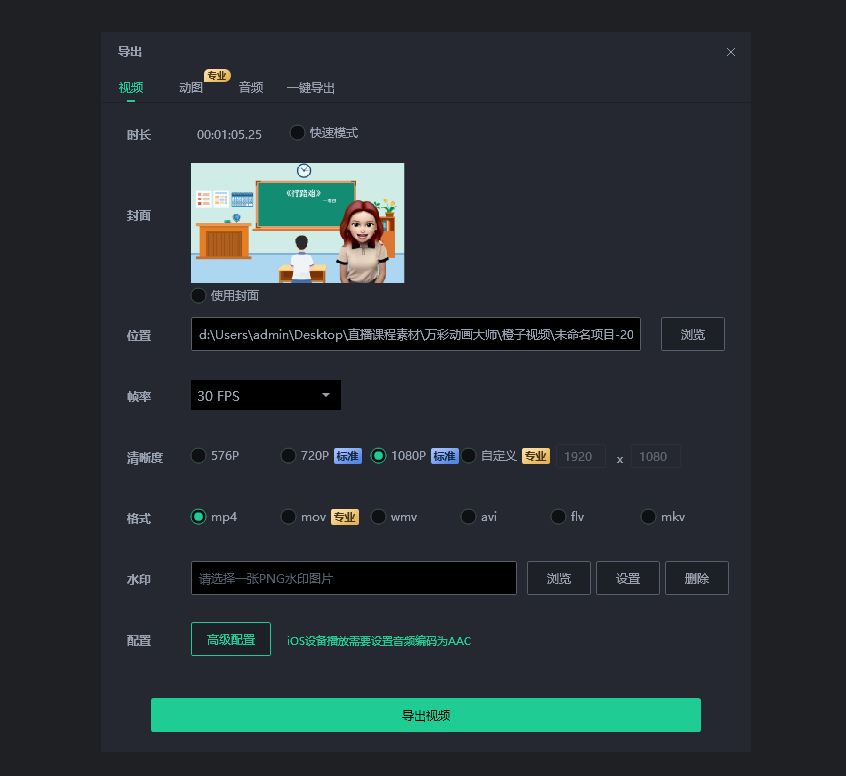
当然除了以上我们讲到抠像方式以外,大家可以是使用pr中的超级键,剪映中的智能抠像等方式,都可以实现真人与动画效果的融合。但我更推荐用万彩特效大师,整个流程轻松搞定,小白也能快速上手!而且软件中有大量的微课片头/3d幻灯片/粒子特效/录屏录像等功能可供应用,简直是一个功能集合大宝箱。官方还给大家提供了两款软件的图文教程,如果觉得教程太枯燥,还可以看看官方的直播课程。大家快去试试吧!

熟练掌握融合类微课的制作,让你的微课更出彩!
